如何通过命令给Win10专业版下的休眠文件瘦身
系统教程导读
收集整理了【如何通过命令给Win10专业版下的休眠文件瘦身】操作系统教程,小编现在分享给大家,供广大互联网技能从业者学习和参考。文章包含688字,纯文字阅读大概需要1分钟。
系统教程内容图文
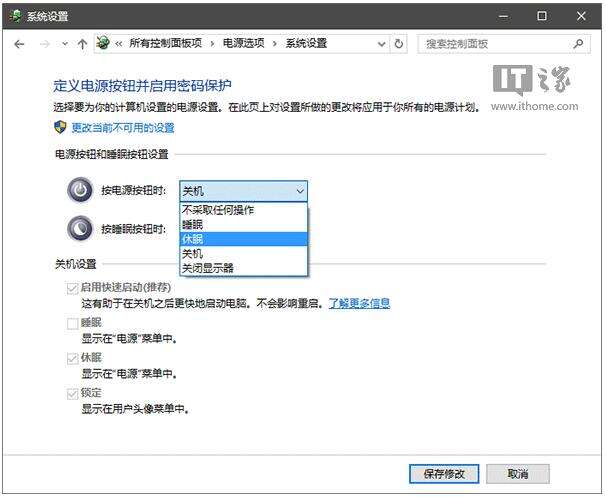
其实微软早就考虑到了这一点,因此推出了休眠文件瘦身机制,只不过这项机制在Win7/Win8.1中默认关闭,需要手动开启。在Win10中已经默认开启,瘦身百分比智能调节,但用户也能手动调节,最大瘦身幅度可达60%,也就是瘦身后的休眠文件只占内存容量的40%。小编就介绍一下这项功能如何使用。

▲图片说明:虚拟机中测试windows7系统休眠文件瘦身命令(4GB x 80%)
以下为命令使用方法(以windows10为例):
1、以管理员身份运行命令提示符
2、执行以下命令(如下图):
【powercfg hibernate size XX】
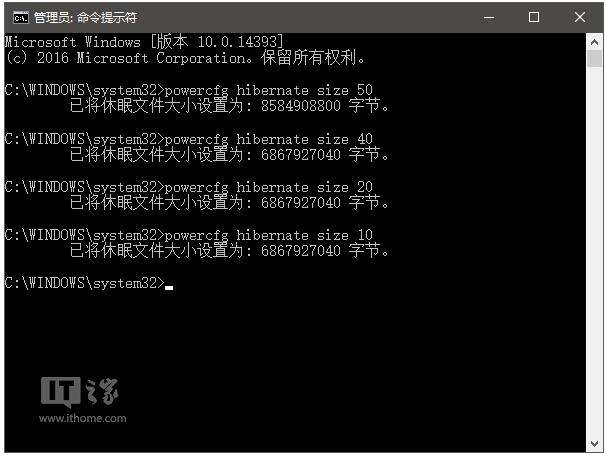
注意:以上“XX”代表百分比数值,【范围是从40至100的整数】。输入40以下的数值会让休眠文件的大小保持在系统内存大小的40%。
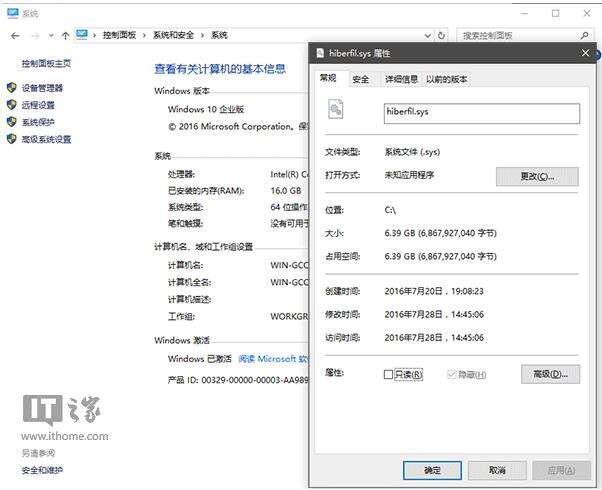
▲图片说明:测试机内存大小16GB,休眠文件最大瘦身后变为6.39GB(16 x 40%)
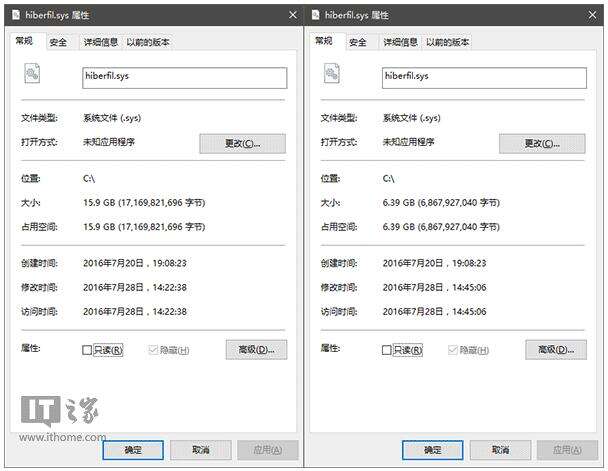
▲图片说明:休眠文件大小变化(【hiberfil.sys文件需要在文件夹选项中取消系统文件隐藏保护才能现身】)
如果你的硬盘够大,可以直接在命令后面输入100,保持与内存大小等值的数额,这样性能上最好。如果你的硬盘空间比较有限,不想使用休眠功能,也可以利用软媒魔方的设置大师一键关闭,如下图 ——
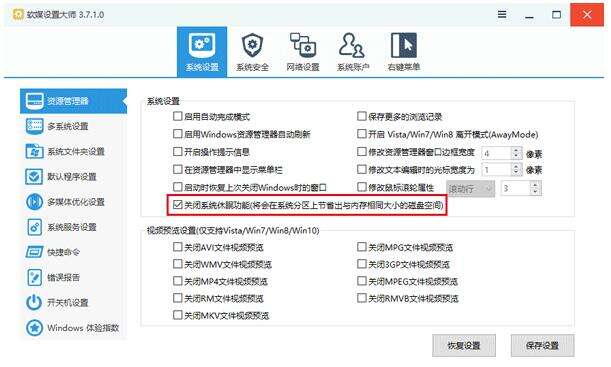
系统教程总结
以上是为您收集整理的【如何通过命令给Win10专业版下的休眠文件瘦身】操作系统教程的全部内容,希望文章能够帮你了解操作系统教程如何通过命令给Win10专业版下的休眠文件瘦身。
如果觉得操作系统教程内容还不错,欢迎将网站推荐给好友。

